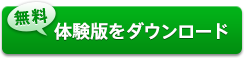概要
パスワード忘れたパソコンをログオンするには、Windowsパスワード解析ソフトRenee PassNowを利用するしてください。このソフトは3つの対処法もあるので、安心して使えます!
いくらPCに詳しくても、忘れたパスワードには仕方がないだろうと困る時、忘れたパスワードをリセットするソフトRenee PassNowを発見しました。
パスワード忘れたパソコン!どうにかして!
当然、どちらも専用ツールが必要です。Renee PassNowというパソコンパスワード解除ソフトを使ってみましたが、とても使いやすいです。パスワード忘れたパソコンに対して、3つの対処法もあります!
このソフトは忘れたパソコンパスワードを削除し、パスワード無しでログオンできるようにします。または無効だったユーザーを有効状態にし、それでログインすることもできます。上の2種類の方法も効かない場合、新しいアカウントを作成し、それでログオンする方法もあります。

多機能 パスワードリセット、データ移行、データ復旧、管理者アカウント作成、データ抹消など複数の実用的な機能が搭載。
汎用性高いノートPC、デスクトップ、Surface対応。NEC,Dell,富士通,東芝,Lenovo,SONY,ASUS,Acer,IBM, パナソニック対応
動作環境 Windows 11, 10, 8.1, 8, 7, Vista and XP (32bit/64bit) で実行可能。
操作簡単 日本語インタフェースがあり、分かりやすく、サポートも提供。
無料体験可能 無料体験版で問題解決できるか確認可能。
多機能 パスワード削除、データ移行、管理者作成、データ抹消。
汎用性高い ノートパソコンもデスクトップも対応。
無料体験可能 無料体験版で問題解決できるか確認可能。
パスワード忘れたパソコンをログオンする方法

- windowsシステムに入れるパソコン一台。
- 容量が200Mb以上のUSB フラッシュメモリ(或はCD/DVD)一つ。
- Administratorパスワード解析ソフトRenee PassNow。(ここからダウンロード!)
Renee PassNowは忘れたWindowsパスワード解析用のソフト。管理者アカウントはもちろん、他のローカルアカウント、マイクロソフトアカウントのパスワード忘れも対応できます。なお、Windows 10 / 8.1 / 8 / 7 / Vista / XP 等のOSを対応できます。

ステップ1:Renee PassNowを無料ダウンロードして、PCにインストールします。
別のコンピューターにソフトウェアをダウンロードしてインストールします。ソフトを実行し、ISOファイルのタイプを選択します。新しい機種は、×64を選択し、古い機種は×86を選択し、「ダウンロード」ボタンをクリックし、ISOファイルをダウンロードします。

ステップ2:起動ディスク(USBメモリまたはCD)を作成します。
USB / CD(容量200MB以上)を挿入して、「USBを作成」または「CDを作成」を選択し、作成が完了するまで待ちます。 次に、データ転送したいコンピューターにUSB / CDを挿入します。

注意:このステップは起動可能なディスクを作成します。パソコンはDVD/CD-ROM ドライブがない場合、起動USBメモリを作成してみてください。
ステップ3:PCを起動ディスクから起動するため、BIOSの設定を行います。
1、まず、起動ディスク(USBメモリまたはCD/DVD)をPCに挿入します。


2、PCのBIOS画面に入ります。
電源を入れたらすぐに「F2」キーを押すと、BIOS画面になります。 ただし、パソコンによって押すボタンが違うので、Windowsが起動してしまう場合は、色々なボタンを押して試してみてください。もしくは次の方法を参照して下さい。

- CD/DVDから起動する場合、「CD-ROM Dirve」項目を一番目にします。
- USBメモリから起動する場合、「USB」/「Removable Device」のような項目を一番目にします。


ステップ4:起動ディスクから起動したら、「PassNow」を選択します。

Windowsバージョンをクリックし、「選択」ボタンをクリックします。

ステップ5:忘れたパスワードを解除します。
- ユーザーアカウントをクリックし、「パスワードを削除」ボタンをクリックします。
- または「アカウントを作成」ボタンをクリックして、新しいアカウントを作成して、それでログオンします。
- 無効な管理者アカウント(Administrator)をクリックし、「有効化」ボタンをクリックし、管理者ユーザーを有効にして、管理者としてログオンする方法もあります。
- 無効にしたいユーザーをクリックし、「無効化」ボタンをクリックすると、アカウントは無効になります。

しかし再起動の時、USB フラッシュメモリを取り外し、BIOSの順番を復旧することも忘れないでください。
Adminisrtratorパスワード忘れてもご心配なく、このソフトで解決できます。無料バージョンでパスワード解除出来るか確認可能です。
関連記事 :
2018-12-12
Ayu : Windows7パスワードを忘れて、PCにログオンできなくなり、中のファイルも取り出せません。このような問題で困る方に、Wind...
2020-10-23
Satoshi : パスワード忘れたパソコンをログオンするには、Windowsパスワード解析ソフトRenee PassNowを利用するしてください。...
製品に関するご意見・ご質問・ご要望はお気軽に こちらまでお問い合わせください。>>